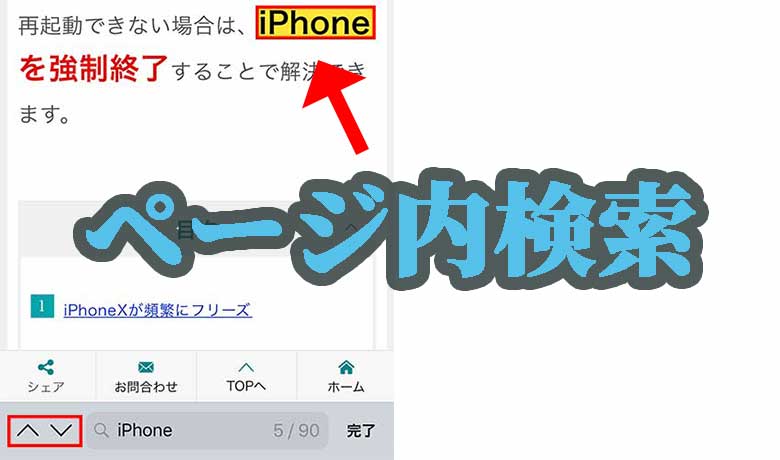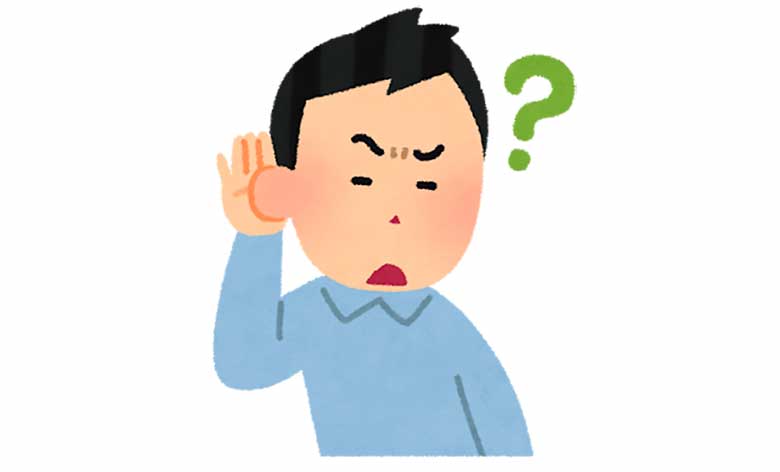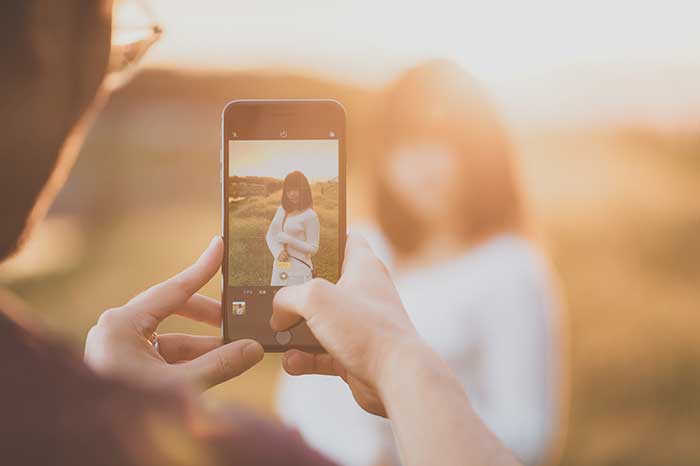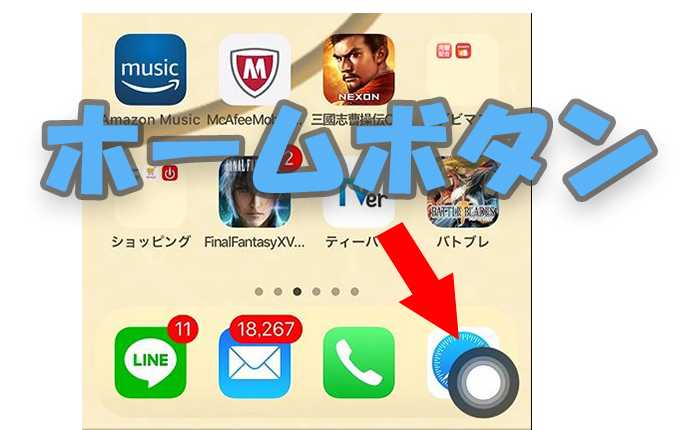
iPhoneX(テン)は新カラーの話題が出たりしていますが、現在はほぼ予約なしで購入できるようです。
発売から1ヶ月でこんなような状況になるなら、ソフトバンクオンラインショップに予約開始から張り付かなくても良かった気がします(笑)。
入手しやすくなったiPhoneXですが、ホームボタンがなくなったことにより、操作方法が今までのiPhoneと異なります。
iPhoneXに機種変更した直後はスクリーンショットの撮り方やバックグラウンドアプリの閉じ方がわからず、操作方法を検索したくらいです。
iPhoneXを使用して1ヶ月以上経ちますが、未だに操作に慣れません。
特にスクリーンショットを撮る操作は厄介で、スクショを撮ろうとするとiPhoneの画面が消えてしまうことが頻繁に起きます。
「iPhoneXなんか購入しなければよかった 笑」
と思い始めていたのですが、iPhoneXの画面に疑似ホームボタンを設置できるという記事を発見!
Engadget日本版「iPhone Ⅹに「疑似ホームボタン」をつけよう ホーム画面にワンタップで戻れます:iPhone Tips」
iPhoneXはホーム画面に戻るのも大変なので、記事を参考にしてiPhoneXに疑似ホームボタンを設置してみることにしました。(※iPhoneX以外の端末でも設定できます)
iPhoneXの疑似ホームボタンとは
「iPhoneには、音量の調整やスクリーンショットの撮影といった操作を、画面上に表示した丸いアイコンをタップすることで瞬時に行える「Assistive Touch」という機能があります。」
Engadget日本版の記事によると、iPhoneには「Assistive Touch」という機能があり、ホームボタンに戻ったり、音量の調節、スクショの撮影のような操作ができるらしい。
この記事に言う疑似ホームボタンは、「Assistive Touch」の丸いボタンのことのようです。
iPhoneXに疑似ホームボタンを設置する方法
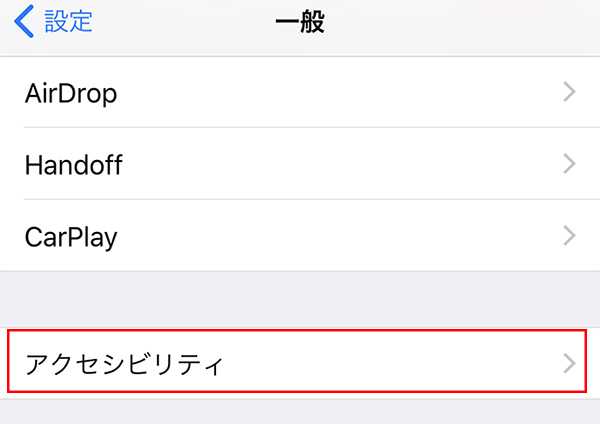
最初のiPhoneXの「設定」を開き、「一般」→「アクセシビリティ」に進みます。
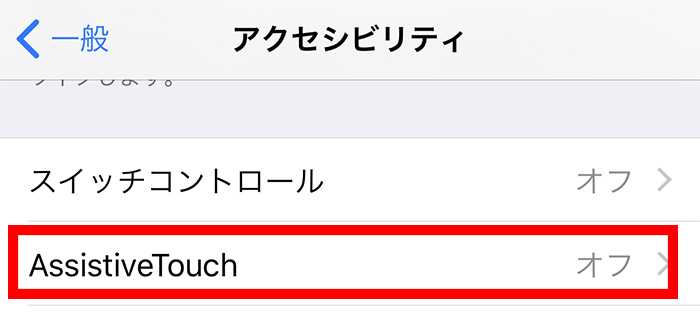
すると、「Assistive Touch」という項目があるのでタップします。
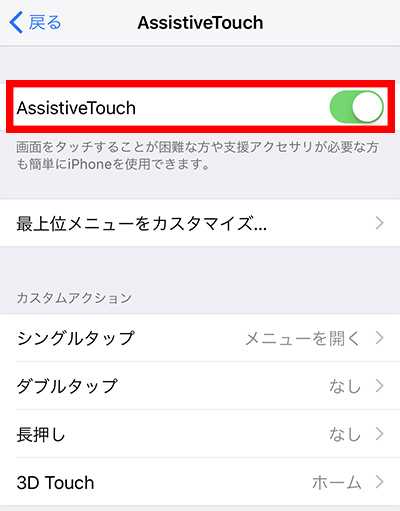
次に「Assistive Touch」をタップして機能をONにします。
これで「Assistive Touch」の機能が使えるようになります。
けれどまだ操作に対するアクションを設定していないので、操作に対応するアクションを設定します。
各操作にアクションを割り当てる
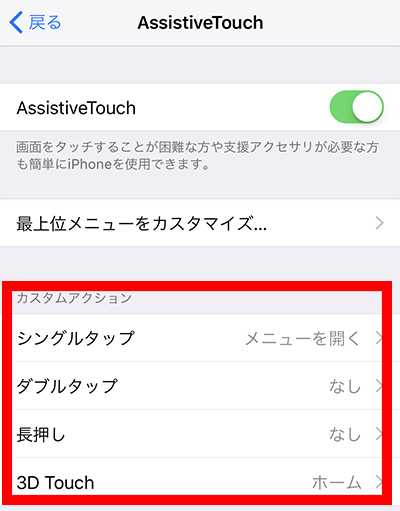
疑似ホームボタンの操作方法は「シングルタップ」「ダブルタップ」「長押し」「3D Touch」があります。
まずは1番頻繁に使用しそうな「ホーム画面に戻る」を「シングルタップ」に設定しようと思います。
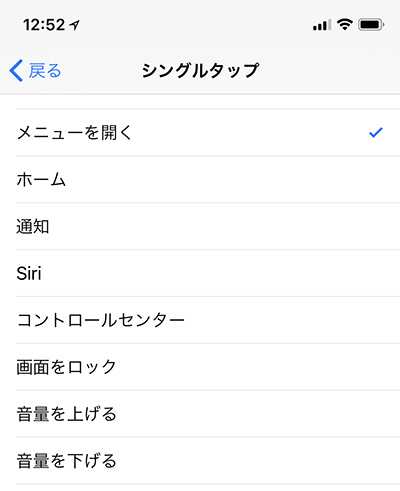
「シングルタップ」をタップすると、割り当てできるアクションの一覧が表示されるので割り当てたいアクションを選びます。
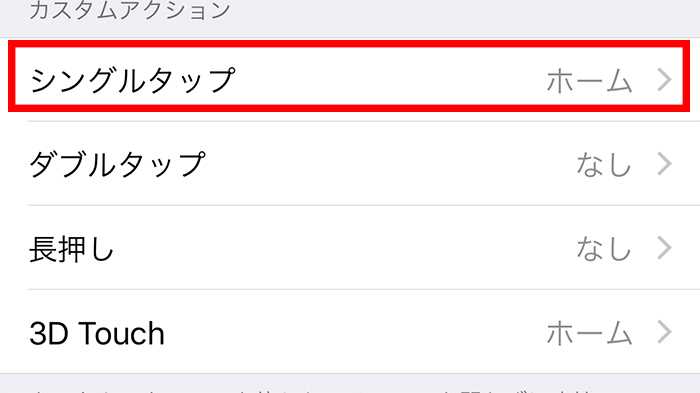
これで「ホーム」をタップすると「シングルタップ」でホーム画面に戻れるようになります。
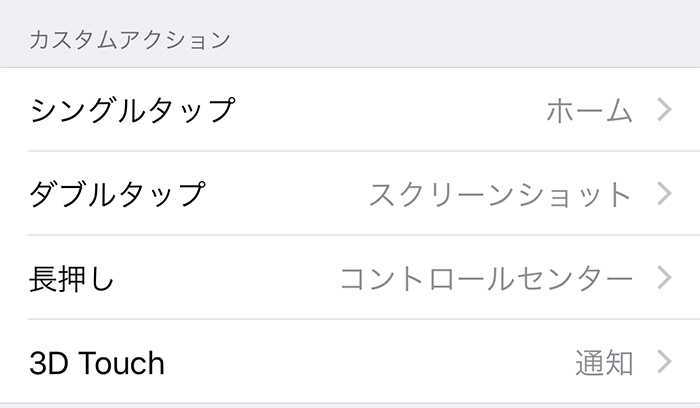
同じように、各アクションによく使う機能を割り当てました。
iPhoneXはスクリーンショットを撮るのが大変だったので、「ダブルタップ」でスクリーンショットが撮れるようになるのはかなり便利だと思います。
疑似ホームボタンの出現
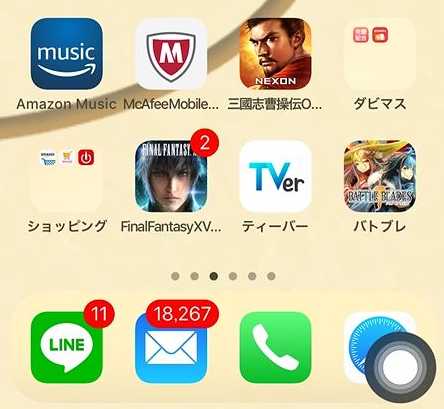
「Assistive Touch」の設定が済むとiPhoneXの画面に丸いボタンが出現します。
このボタンをタップしたリ長押しすることでホーム画面に戻ったり、スクリーンショットを撮ったり、コントロールパネルを呼び出したり、さまざまな操作ができるようになります。
ただ疑似ホームボタンがこの位置だと左下のアプリを開くのが大変そうに見えます。
「safariが開けない。。」
と思っていたのですが、疑似ホームボタンは移動させられるので問題ないようです。
まとめ
「Assistive Touch」という機能がiPhoneにあるなんて知りませんでした。
さらにアクションに「メニューを開く」を設定すると、より多くの操作を疑似ホームボタンでできるようになります。
これでホームボタンがなくなったことにより操作性が悪くなったiPhoneXも使いやすくなります。
「Assistive Touch」はiPhoneX以外でも利用できる機能なので、他のiPhoneで設定すると操作がより快適になると思います。
大きい端末の場合は「簡易アクセス」や「片手用キーボード」も設定すると、片手でのiPhoneの操作が快適になるかもしれません。
今日のたつじんへの一歩
「Assistive Touch」の機能に驚いていますが、友達の多い人はとっくに知っている機能なんだと思います。
外の世界とのつながりもある程度必要かもしれません(笑)